PDF ファイルから透かしを無料で削除する 5 つの方法
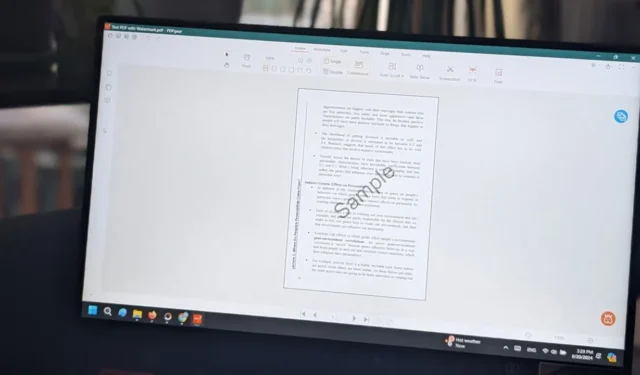
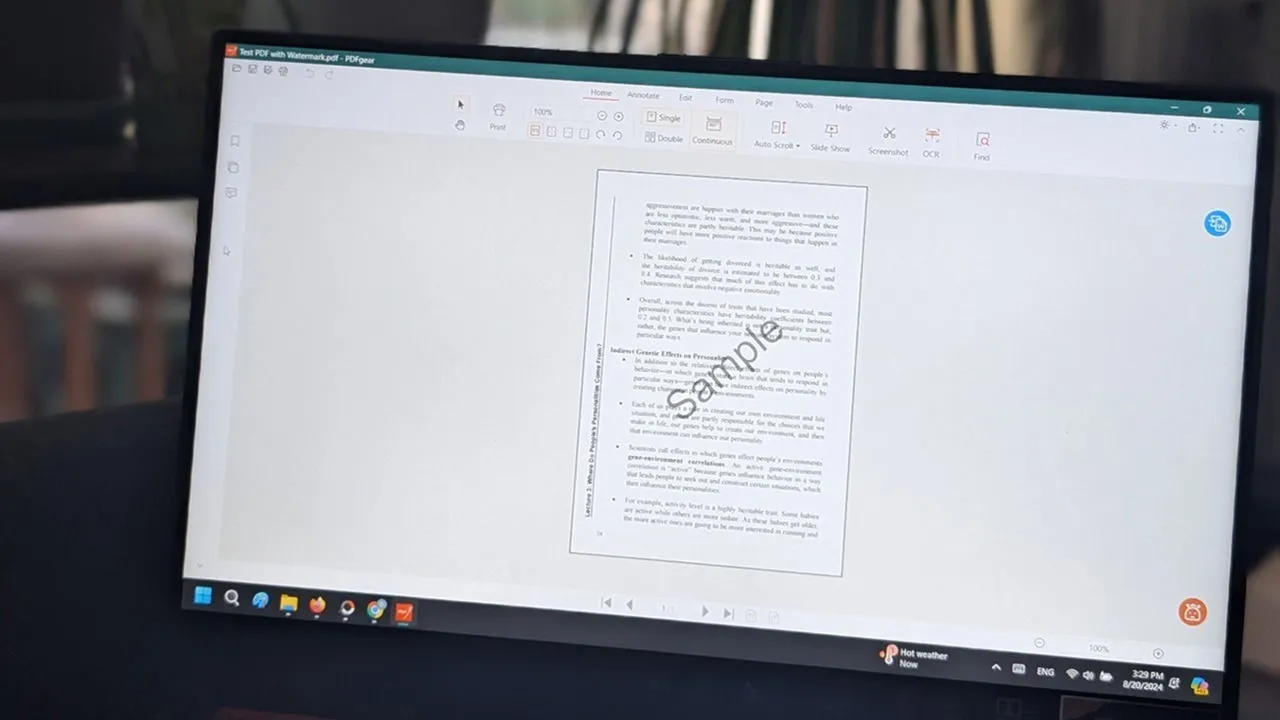
PDF の透かしはイライラさせられますが、透かしを削除するのに必ずしも高価な PDF 編集ソフトウェアを使用する必要はありません。この記事では、ファイルから透かしを削除できる無料ツールのリストを紹介します。
状況を解決する方法については、ヒントを確認してください。
1. Googleドキュメント
PDF から透かしを削除するために最初に試したいツールは、Google ドキュメントです。これは人気のツールで、Google アカウントをお持ちの場合はすぐにアクセスできます。ただし、最良の結果を得るには、まず PDF を DOCX に変換する必要があります。これは、あらゆる種類の PDF 変換に役立つこれらのツールのいずれかを使用して行うことができます。
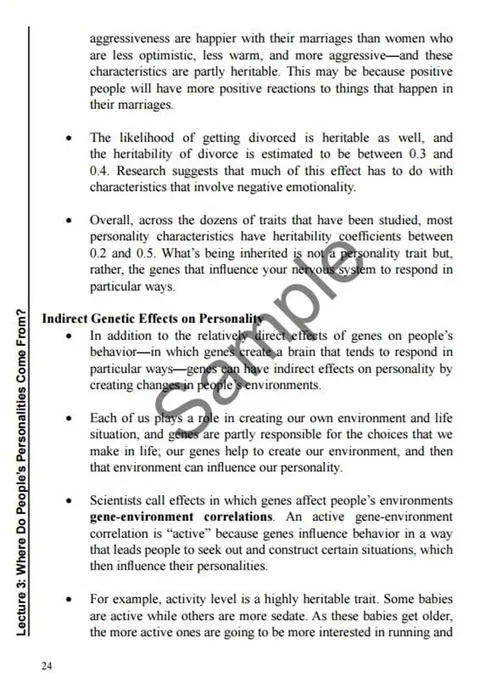
結果のファイルをデバイスに保存し、Google ドキュメントを開きます。右上隅にあるフォルダのようなアイコンを押します。
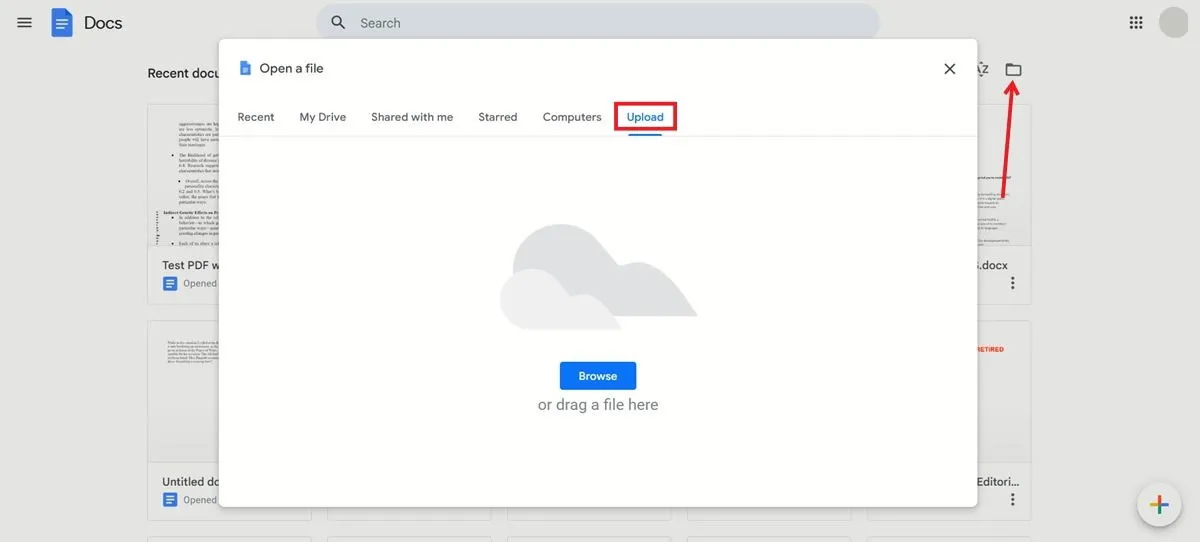
新しいウィンドウで「アップロード」タブに切り替えて、 「参照」ボタンを押してファイルを追加します。
Google ドキュメントがドキュメントをアップロードするまでお待ちください。透かしが自動的に削除されない場合は、透かしをクリックしてDeleteキーボードを押します。
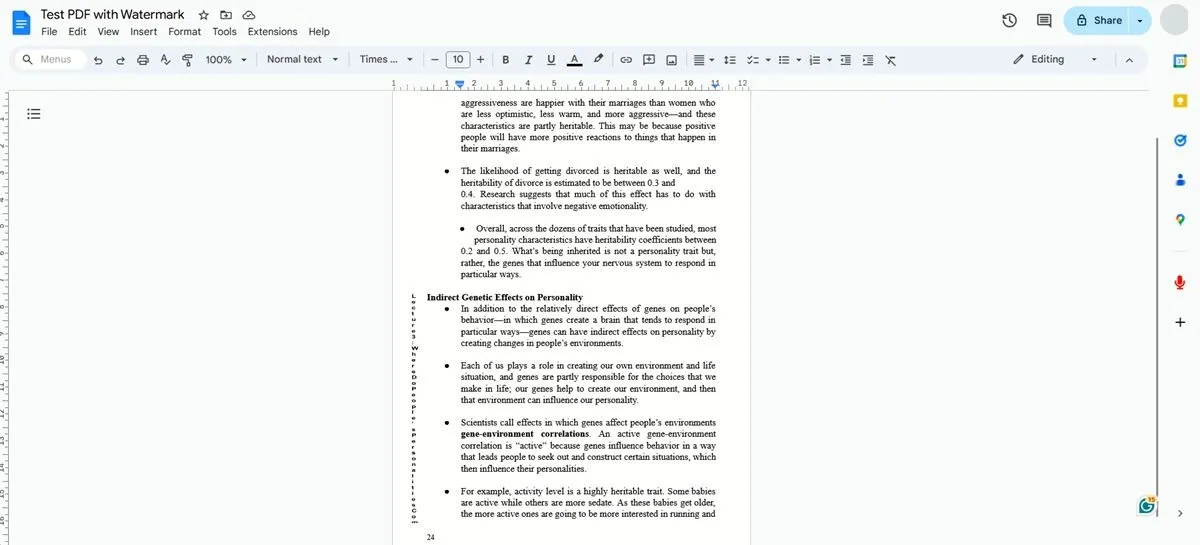
「ファイル」->「ダウンロード」->「PDF ドキュメント」に移動して、クリーンなドキュメントをデバイスに再ダウンロードします。
2. キャンバ
PDF を DOCX に変換したくない場合は、Canva などの別のツールを試すことができます。
Canva を使用して PDF から透かしを削除するには、無料アカウントに登録する必要があります (カードの詳細を入力する必要はありません)。アカウントにログインしたら、画面の左側にある[プロジェクト]をクリックします。
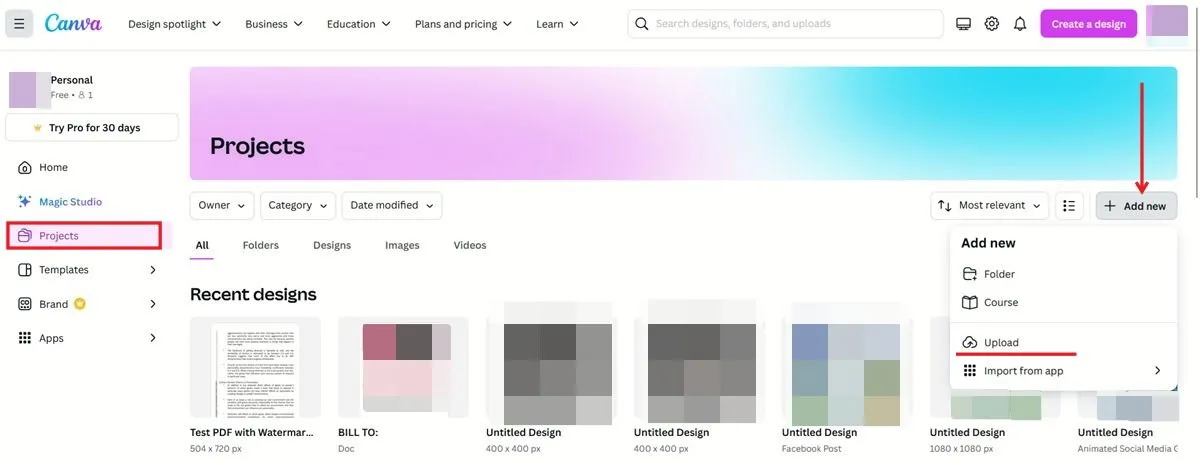
PDF を「最近のデザイン」セクションにドラッグ アンド ドロップして、ドキュメントをアップロードします。または、右側の「新規追加 -> アップロード」ボタンを押すこともできます。
PDF がアップロードされたら、透かしをクリックし、ゴミ箱アイコンを押して表示から削除します。
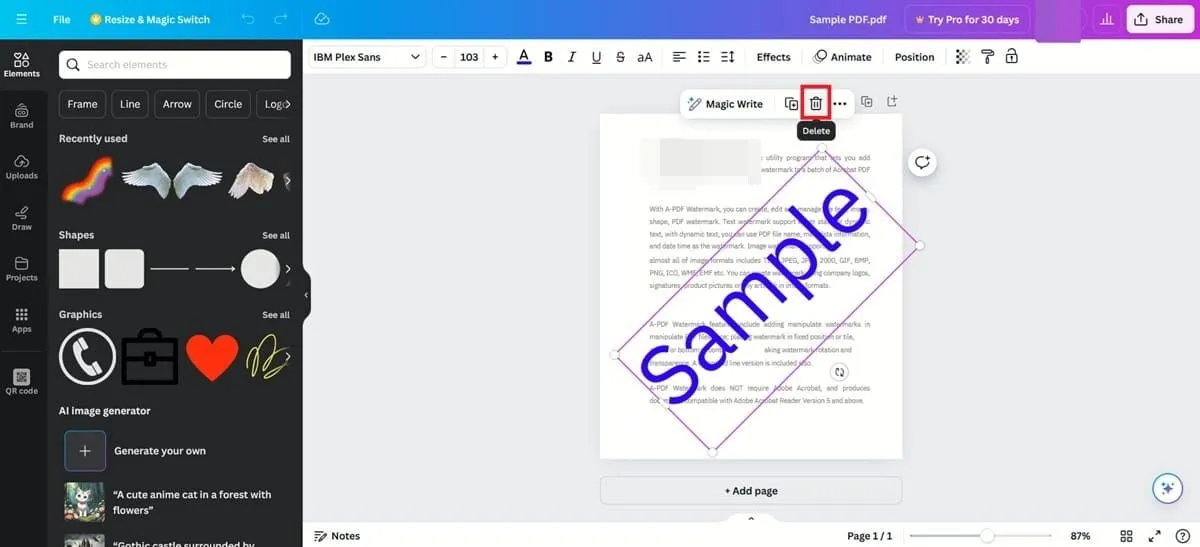
これで、 「共有」->「ダウンロード」を押してPDF オプションを選択すると、クリーンな PDF をダウンロードできます。
3. ライトPDF
PDF から透かしを無料で削除できるもう 1 つの優れたオンライン ツールは、AI を活用したソリューションである LightPDF です。
まず、LightPDFが提供する特定の透かし除去ツールにアクセスします。[ファイルの選択]ボタンをタップして、PDF をサイトにアップロードします。ファイルをドラッグ アンド ドロップすることもできます (その方が簡単であれば)。このツールを使用すると、一度に複数のファイルから透かしを除去できることに注意してください。
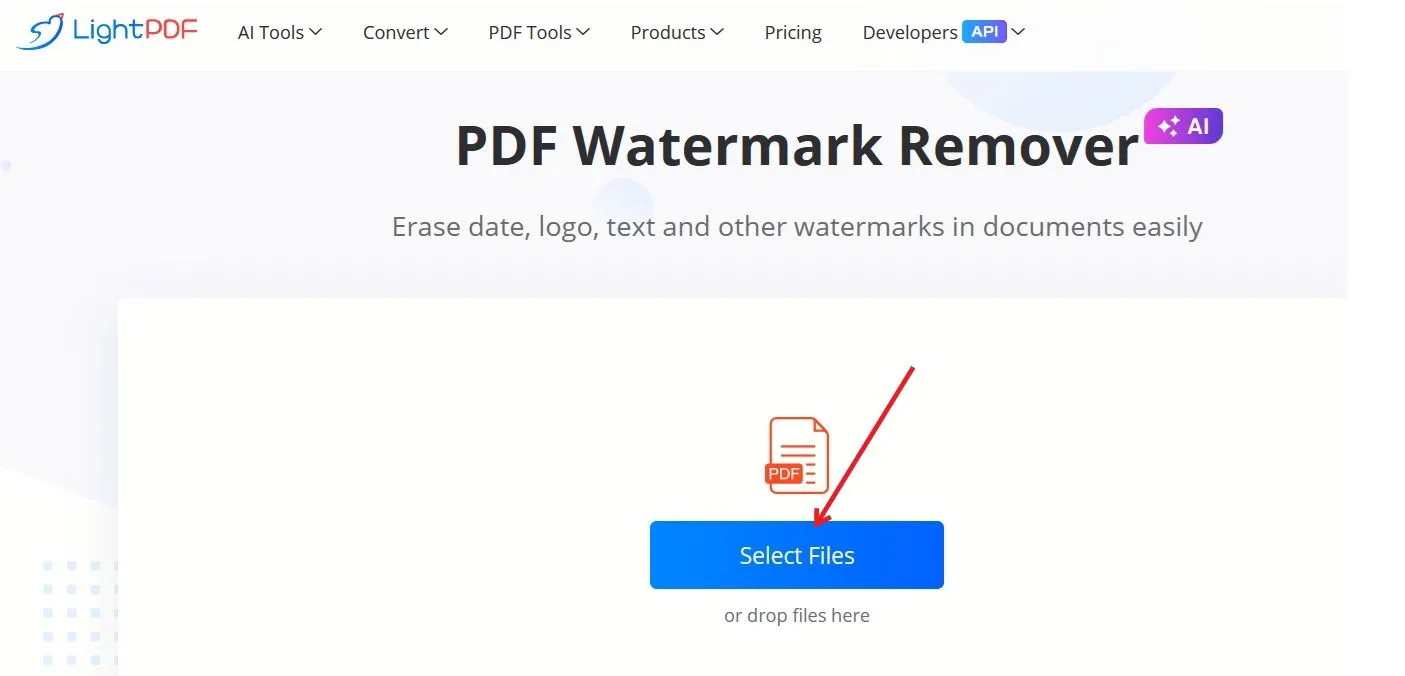
ツールがファイルをアップロードするまで待ちます。続行するには、 「透かしを削除」ボタンを押します。実際に結果をダウンロードするには、アカウントでサインアップする必要があります。幸いなことに、これは無料で、Google の認証情報を使用してサインアップすることもできます。
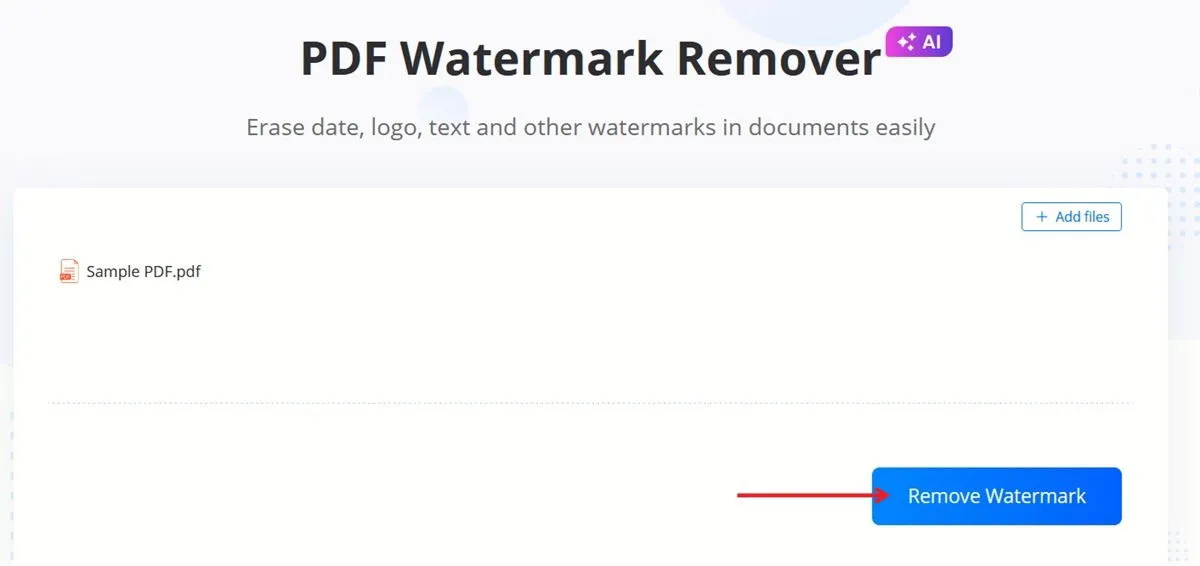
最後に、「PDF ファイルのダウンロード」をクリックして、クリーンなドキュメントをマシンにダウンロードします。
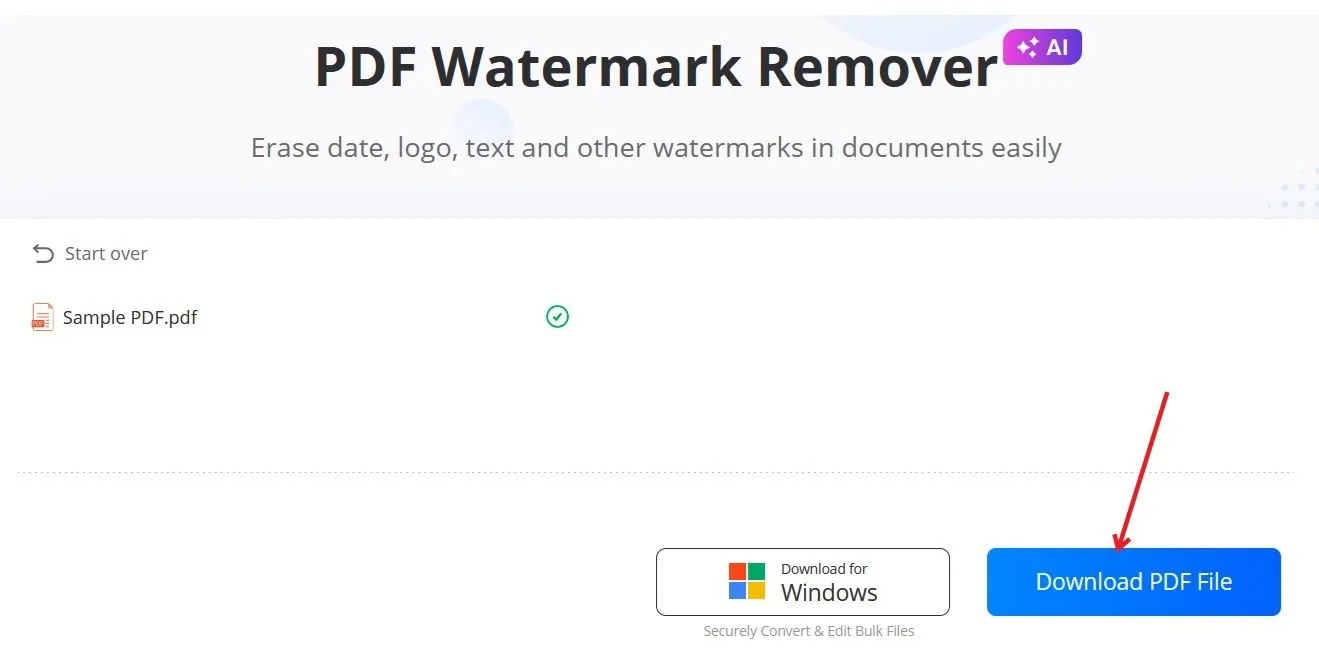
4. ウォーターマーク除去
WatermarkRemover は、PDF 上の不要な透かしを削除するのに役立つ簡単なツールです。
WatermarkRemoverページにアクセスし、「PDF のアップロード」ボタンを押してファイルを追加します。URL を貼り付けることもできます。
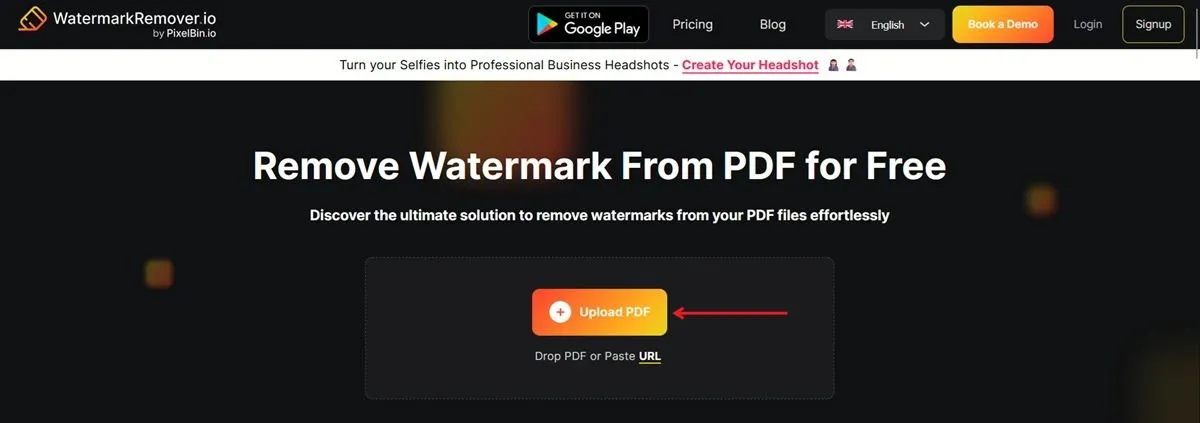
ツールがドキュメントを処理するまでお待ちください。クリーンなバージョンが下に表示され、「ダウンロード」ボタンを押してデバイスに保存できます。
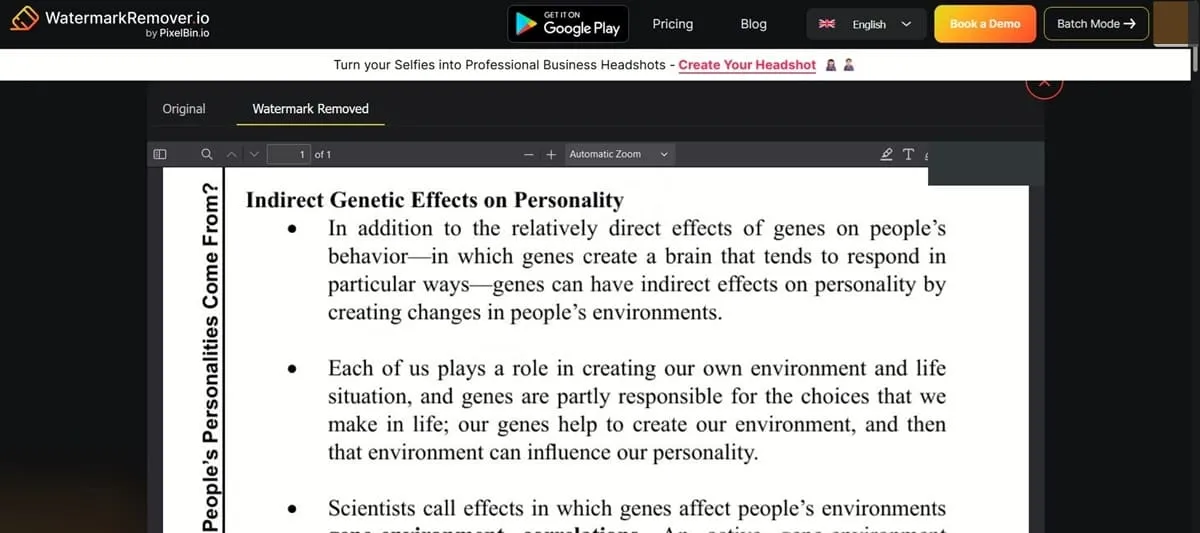
オリジナルバージョンと透かしなしバージョンを簡単に切り替えることもできます。さらに、WatermarkRemover.io にはAndroid アプリがあり、モバイル デバイスから直接透かしを削除できます。
5. マイクロソフトワード
驚くべきことに、Microsoft Word は PDF から透かしを削除するのにも役立ちます。Windows ユーザーなら、おそらくこのプログラムをすでにデバイスにインストールしているので、これは多くの人にとって素晴らしいソリューションです。ただし、Google Docs の方法と同様に、まず PDF を DOCX に変換する必要があります。
ドキュメントを入手したら、それを開いて、上部の「編集を有効にする」を押します。
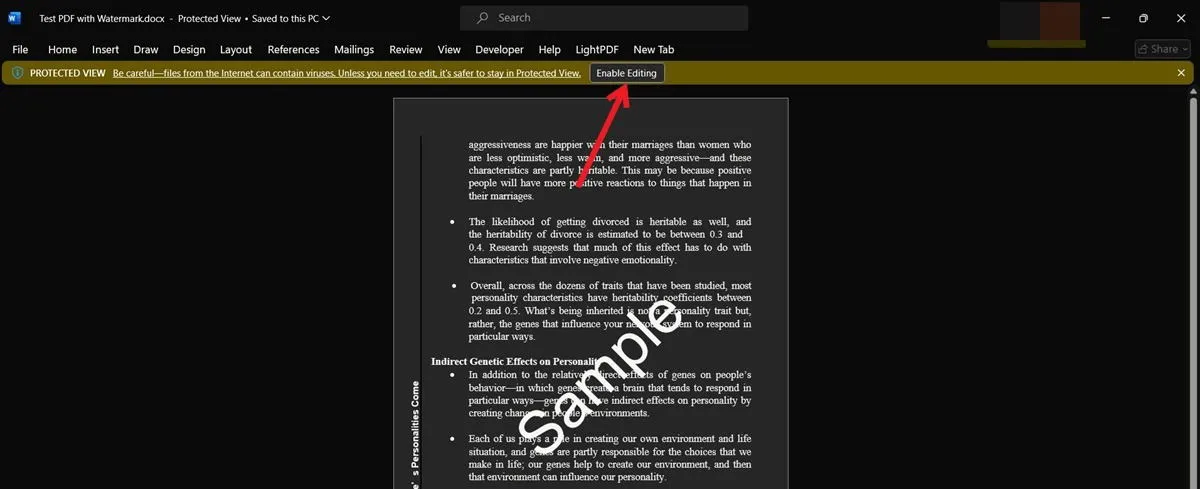
文書内の透かしをクリックします。これで Word で編集できるようになります。Deleteキーボードのキーを押して削除してください。
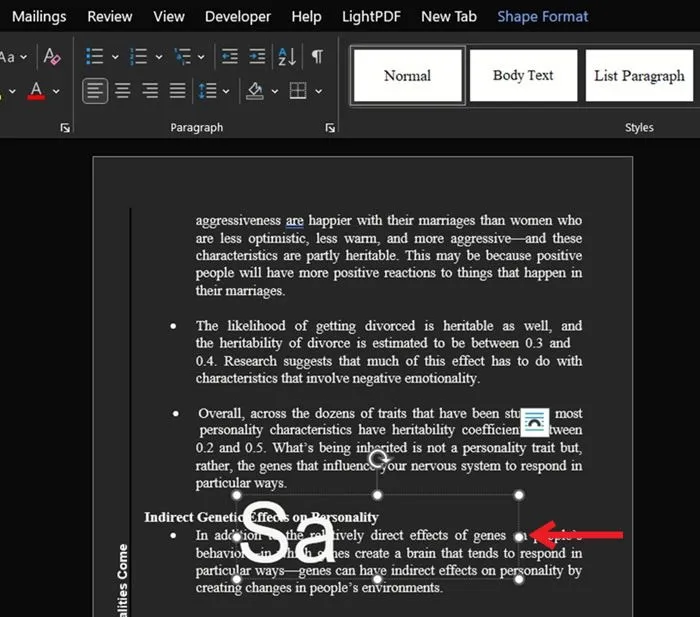
完了したら、Ctrl+を押してSクリーンなドキュメントを保存します。
PDF 形式の文書が必要な場合は、Word から直接 PDF として保存できます。
PDF ファイルから透かしを削除したら、座ってファイルを読む時間です。そのことを念頭に置いて、Windows 用の最高の無料 PDF リーダーをチェックしてください。一方、PDF ファイルから選択したページを削除する必要がある場合は、これらの無料ツールを利用できます。
すべての画像とスクリーンショットはAlexandra Ariciによるものです



コメントを残す